Создание тарифного плана с помощью приложения Wix Owner
3 мин.
Создавайте новые тарифные планы или пакеты на ходу, используя приложение Wix Owner. Вы можете выбрать срок действия и стоимость плана, доступные способы оплаты и преимущества, которые включает в себя каждый план.
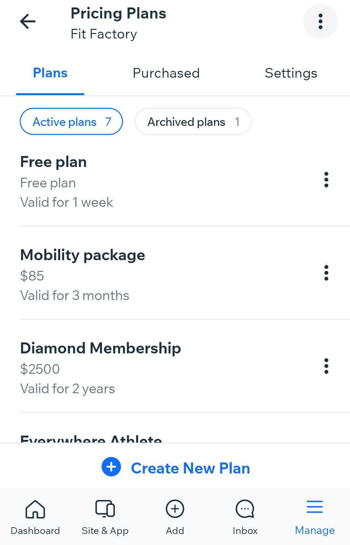
Прежде чем начать
Убедитесь, что вы добавили тарифные планы в приложении Wix Owner.
Чтобы создать тарифный план:
- Перейдите на сайт в приложении Wix Owner.
- Нажмите Управление
 внизу
внизу - Нажмите Тарифные планы в разделе Прием платежей.
- Нажмите Создать новый план.
- Введите название плана и подзаголовок.
- Перечислите преимущества плана. Совет: здесь вы можете объяснить клиентам, что они получают при покупке плана.
- Перейдите в раздел Что включено в план и введите первую функцию (например, доступ в спортзал 24/7).
- Нажмите Добавить, чтобы добавить дополнительные функции.
- Выберите варианты плана:
- Регулярные платежи: клиенты платят каждую неделю, месяц или год на протяжении срока действия плана.
- Выберите Регулярные платежи.
- В меню Периодичность оплаты выберите один из вариантов.
- Введите сумму платежа.
- Разовый платеж: клиенты платят одну сумму за весь срок действия плана.
- Выберите Разовый платеж.
- Введите стоимость плана.
- Бесплатный план: клиенты ничего не платят. Выберите Бесплатный план.
- Регулярные платежи: клиенты платят каждую неделю, месяц или год на протяжении срока действия плана.
- Установка продолжительности действия плана: нажмите раскрывающийся список Продолжительность плана и выберите время истечения срока действия плана.
- (Только регулярные и разовые платежи) Нажмите на переключатель Комиссия за подключение, чтобы применить комиссию к первому платежу в рамках плана. Затем введите Сумму и Название комиссии за подключение.
- Нажмите на переключатель Бесплатный пробный период, чтобы создать план с бесплатным пробным периодом.
Примечание: эта опция доступна для планов с регулярными платежами. - Подключение плана к контенту и услугам Wix.
- Нажмите на параметры ниже, чтобы выбрать дополнительные настройки для плана:
- Только разовая покупка: нажмите, чтобы включить переключатель для создания пробного плана, который можно забронировать только один раз для одного клиента.
- Разрешить отмену плана: активируйте переключатель, чтобы разрешить клиентам отменять планы самостоятельно на странице «Мои подписки».
- Дата начала: активируйте переключатель, чтобы клиенты могли выбрать время начала действия плана.
- Правила плана: нажмите , чтобы ввести информацию о политике, после чего выберите Сохранить.
Примечание: политика отображается на странице оформления заказа. - Собирайте дополнительные данные при оформлении заказа: нажмите на нужную форму и выберите Сохранить. Подробнее о сборе дополнительной информации от клиентов при оформлении заказа.
Примечание: вы можете создавать пользовательские формы и управлять ими только c компьютера - Настройте страницу благодарности:
- Нажмите, чтобы настроить текст сообщения и кнопки на странице благодарности, а затем нажмите Сохранить.
- Нажмите на соответствующую опцию, чтобы выбрать, куда перенаправить клиентов после оформления заказа:
- Главная страница: клиенты переходят прямо на главную страницу после совершения покупки.
- Другая страница: введите URL-адрес страницы.
- Нажмите Сохранить.
- Нажмите Сохранить в верхней правой части экрана.
Хотите внести изменения в тарифный план?
После того как вы создадите планы и продадите их, вы можете изменить их. Когда вы это сделаете:
- Изменение цены и срока действия плана влияет только на новые покупки. Существующие клиенты продолжают получать условия, на которые они согласились при покупке плана.
- Изменения, которые вы вносите в подключенные преимущества, влияют на владельцев существующих планов. Например, если вы больше не предлагаете занятие, которое было подключено к плану, вы можете удалить его из списка подключенных услуг.
- Чтобы увеличить цены для существующего клиента с регулярными платежами, отмените план клиента, чтобы он не продлевался, а затем направьте его на покупку плана снова.
- Чтобы внести изменения в план, приобретенный конкретным клиентом, перейдите в раздел Подписки в мобильном приложении.

